BIOS (Basic Input/Output System) – это программное обеспечение, которое управляет настройками и функциональностью компьютера. Одна из важнейших возможностей BIOS – изменение настроек оперативной памяти. Настройка напряжения оперативной памяти может повысить ее производительность и стабильность работы.
Компания Gigabyte предлагает удобный и понятный интерфейс BIOS для своих материнских плат, что делает процесс настройки напряжения оперативной памяти достаточно простым. В этой инструкции мы рассмотрим, как увеличить напряжение оперативной памяти в BIOS Gigabyte и получить максимальную производительность вашего компьютера.
Шаг 1: Включите компьютер и нажмите клавишу Del или F2 (в зависимости от модели материнской платы Gigabyte), чтобы войти в BIOS.
Шаг 2: Перейдите на вкладку "Frequency/Voltage Control" или "Advanced Voltage Settings", используя стрелки на клавиатуре.
Шаг 3: Найдите опцию "DRAM Voltage" или "Memory Voltage" и выберите ее, нажав Enter. Здесь вы можете изменить напряжение оперативной памяти.
Шаг 4: Введите новое значение напряжения оперативной памяти в соответствующее поле. Не рекомендуется устанавливать слишком высокое значение, так как это может повредить плату или память.
Шаг 5: Сохраните настройки, нажав клавишу F10, и выберите "Yes" или "OK", чтобы подтвердить сохранение изменений и выйти из BIOS.
Обратите внимание, что увеличение напряжения оперативной памяти может привести к повышенному выделению тепла и увеличенному энергопотреблению компьютера. Убедитесь, что система охлаждения вашего компьютера работает надежно, чтобы избежать перегрева и сбоев.
Следуя этой простой инструкции, вы сможете настроить напряжение оперативной памяти в BIOS Gigabyte и повысить производительность вашего компьютера. Помните о предельных значениях напряжения и правильно настраивайте систему охлаждения для безопасной работы компьютера.
Инструкция по увеличению напряжения оперативной памяти в BIOS Gigabyte
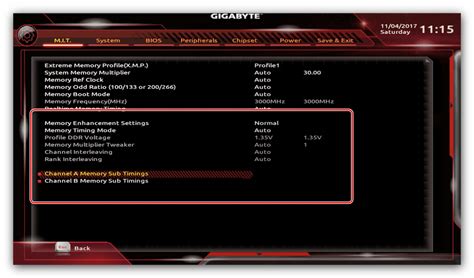
Шаг 1: Запустите компьютер и нажмите клавишу "Delete" (или "F2") на клавиатуре для входа в BIOS.
Шаг 2: В меню BIOS найдите и выберите раздел "Advanced Settings" (Расширенные настройки).
Шаг 3: В разделе "Advanced Settings" найдите параметр "DRAM Voltage" (Напряжение оперативной памяти).
Шаг 4: Измените значение напряжения оперативной памяти на требуемое. Обратите внимание, что увеличение напряжения может повысить производительность, но может также привести к повышению тепловыделения и рассеиванию тепла.
Шаг 5: Сохраните изменения в BIOS, нажав клавишу "F10" и подтвердив свой выбор.
Шаг 6: Перезагрузите компьютер, чтобы изменения вступили в силу.
Обратите внимание, что повышение напряжения оперативной памяти может потребовать определенных знаний и опыта. Неправильная настройка может привести к нестабильной работе системы или повреждению компонентов. Рекомендуется обратиться к документации или поддержке производителя для получения более подробных инструкций.
Подготовка перед началом

Перед тем, как приступить к увеличению напряжения оперативной памяти в BIOS Gigabyte, необходимо выполнить некоторые подготовительные действия:
1. Ознакомление с инструкцией
Перед изменением настроек BIOS рекомендуется внимательно прочитать инструкцию, прилагаемую к материнской плате. В ней обычно содержатся подробные указания по доступу и изменению настроек.
2. Резервное копирование данных
Прежде чем вносить изменения в BIOS, рекомендуется создать резервную копию всех важных данных на компьютере. В случае возникновения проблем или ошибок при настройке, можно будет легко восстановить систему.
3. Обновление BIOS
Если у вас установлена устаревшая версия BIOS, рекомендуется обновить ее до последней доступной версии. Обновление BIOS может содержать исправления и улучшения, связанные с работой оперативной памяти.
4. Подбор совместимой оперативной памяти
При увеличении напряжения оперативной памяти в BIOS Gigabyte важно учитывать, что не все модели памяти могут работать стабильно при повышенном напряжении. Рекомендуется выбирать память, совместимую с вашей материнской платой и поддерживающую повышенное напряжение.
5. Охлаждение компонентов
Увеличение напряжения оперативной памяти может привести к повышенному нагреву компонентов. Рекомендуется установить эффективную систему охлаждения, чтобы предотвратить перегрев и повреждение памяти и других компонентов.
После выполнения указанных подготовительных действий можно приступать к увеличению напряжения оперативной памяти в BIOS Gigabyte.
Шаг 1: Откройте BIOS на компьютере Gigabyte
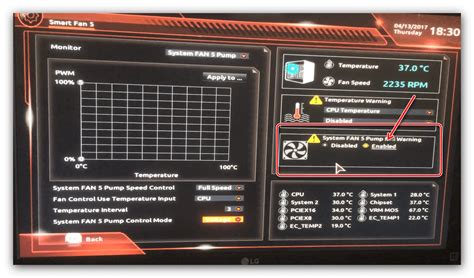
Для того чтобы открыть BIOS на компьютере Gigabyte, необходимо проделать следующие шаги:
- Перезагрузите компьютер и нажмите определенную клавишу для входа в BIOS. Клавиша для входа в BIOS может отличаться в зависимости от модели и производителя компьютера. Обычно это клавиша Del, F2 или F10. Если вы не знаете, какая клавиша нужна для вашего компьютера, обратитесь к документации или поищите информацию в Интернете.
- Пока компьютер загружается, наблюдайте за экраном и внимательно слушайте звуковые сигналы. Некоторые компьютеры могут издавать звуковые сигналы, которые указывают на то, какая клавиша нужна для входа в BIOS. Если вы услышали звуковой сигнал, запишите или запомните тип и количество сигналов, исходя из которых вы сможете определить необходимую клавишу.
- Когда вы определите необходимую клавишу, нажмите ее несколько раз, начиная с момента начала загрузки компьютера.
- Если все прошло успешно, на экране появится интерфейс BIOS, где вы сможете настраивать различные параметры компьютера.
Шаг 2: Найдите раздел "Advanced Settings"
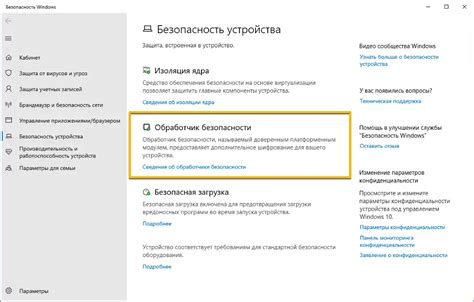
После входа в BIOS Gigabyte вы перейдете к главному меню BIOS. Здесь вам нужно найти и выбрать раздел "Advanced Settings". Обычно этот раздел содержит расширенные настройки, включая настройки памяти.
Чтобы найти раздел "Advanced Settings", используйте клавиши со стрелками на клавиатуре, чтобы переместиться по меню BIOS. Обычно вы можете использовать клавиши со стрелками "вверх" и "вниз" для перемещения по разделам и клавишу "Enter" для выбора раздела.
Когда вы найдете раздел "Advanced Settings", выберите его и нажмите "Enter". В этом разделе вы найдете различные настройки, связанные с памятью, включая настройки напряжения оперативной памяти.
Примечание: Настройки и расположение раздела "Advanced Settings" могут немного отличаться в зависимости от конкретной модели материнской платы Gigabyte.
Шаг 3: Поиск и увеличение напряжения оперативной памяти

Увеличение напряжения оперативной памяти в BIOS Gigabyte может потребоваться в случае, когда ваша оперативная память не работает стабильно или вы планируете разгонять систему для достижения лучшей производительности. В этом шаге мы рассмотрим, как найти настройки напряжения памяти в BIOS Gigabyte и увеличить его.
Прежде чем начать, убедитесь, что вы знакомы с основными принципами работы BIOS и понимаете возможные последствия изменения настроек. Неправильные настройки напряжения могут привести к сбою системы или даже повреждению компонентов. Будьте осторожны и делайте изменения на свой страх и риск.
Чтобы найти настройки напряжения оперативной памяти в BIOS Gigabyte, выполните следующие шаги:
- Перезагрузите компьютер и нажмите клавишу Del или F2 (зависит от модели материнской платы) для входа в BIOS. Вы должны сделать это сразу после появления логотипа Gigabyte на экране.
- Найдите раздел "M.I.T" (Memory Integration Technology) или "Advanced Frequency Settings" в главном меню BIOS. В этом разделе вы найдете все настройки связанные с оперативной памятью.
- Внутри раздела M.I.T найдите настройки "DRAM Voltage" или "Memory Voltage". Это параметр, который отвечает за напряжение оперативной памяти.
- Используйте клавиши со стрелками на клавиатуре, чтобы выбрать эту настройку, и нажмите клавишу Enter для перехода к редактированию.
- Измените значение напряжения в соответствии с рекомендуемыми значениями для вашей оперативной памяти. Обычно в документации или на сайте производителя памяти указывается рекомендуемое напряжение.
- Сохраните изменения, нажав клавишу F10, подтвердите действие и перезагрузите компьютер.
После перезагрузки компьютера проверьте, как работает оперативная память. Если у вас не возникает проблем, значит, новое напряжение подходит. Если возникают сбои или система не стабильна, попробуйте изменить напряжение на другое значение.
Увеличение напряжения оперативной памяти в BIOS Gigabyte может помочь устранить проблемы с работой памяти или достичь лучшей производительности системы при разгоне. Однако не забывайте о возможных рисках и делайте изменения с осторожностью.
Шаг 4: Сохранение изменений и выход из BIOS
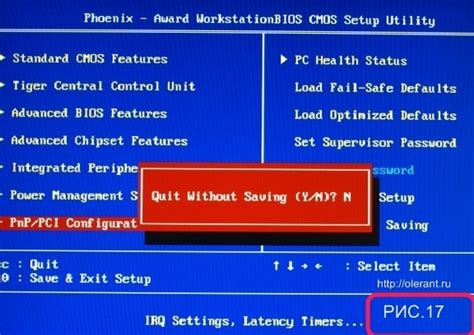
После того как вы изменили различные параметры в BIOS для увеличения напряжения оперативной памяти, необходимо сохранить изменения и выйти из BIOS. В противном случае, все ваши изменения не будут применены и компьютер будет продолжать работать с предыдущими настройками.
Чтобы сохранить изменения и выйти из BIOS, вам нужно выполнить следующие действия:
- С помощью клавиш на клавиатуре выберите опцию "Save and Exit" или "Save Changes and Exit", используя стрелки навигации.
- Нажмите клавишу "Enter", чтобы подтвердить выбор.
- В открывшемся диалоговом окне выберите "Yes" или "OK", чтобы сохранить изменения и выйти из BIOS.
После сохранения изменений и выхода из BIOS, компьютер будет перезагружен с новыми настройками напряжения оперативной памяти. Проверьте, работает ли оперативная память с увеличенным напряжением стабильно и без ошибок.
Важно отметить, что неправильные настройки BIOS могут негативно повлиять на работу компьютера, поэтому будьте осторожны при изменении параметров и установке значений напряжения.